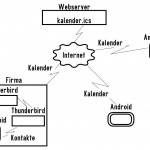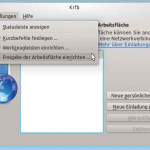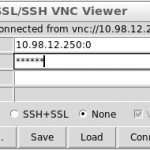Wie schön ist es, wenn man eine Groupware wie zum Beispiel EGroupware oder HORDE sein eigen nennen kann. Wenn man nur Kontakte und Kalender zwischen Thunderbird und seinen Android Smartphones sowie PADs synchronisieren möchte, sind manche Lösungen etwas oversized. :)
Bevor jetzt schon jemand sagt
dafür gibt es Online Dienste wie Google Kalender usw.
- Wer sagt mir, was Google mit meinen Daten macht?
Google Datenschutzerklärung auszug:
Von Google erfasste persönliche Informationen werden in den USA oder in einem anderen Land, in dem Google oder Vertreter von Google Niederlassungen haben, gespeichert und verarbeitet. Durch die Nutzung des Service stimmen Sie dem zu, dass solche Informationen in andere Länder übertragen werden können.
- Wo stehen die Server einer (dieser) „Cloud“?
- Welches Recht (international?) gewährt mir den Datenschutz?
- Wer haftet Rechtlich, wenn Dienste abgeschaltet werden und meine Kalender und Kontakte alle weg sind?
Aber nun weiter um wesentlichen :)
Ziel einer Übung waren folgende Anforderungen:
- Sync Kontakte intern verfügbar
- Kalender (vier) intern sowie extern verfügbar
- Thunderbird tauglich
- Android Adressbuch tauglich
Ich male das ganze mal Schemenhaft auf
Die Umsetzung habe ich hier in zwei Schritte aufgeteilt.
- Synchronisation Kontakte Android <-> Thunderbird
- Synchronisation Kalender Android <-> Server <-> Thunderbird